Hầu hết các mẫu điện thoại Android ngày nay đều có một phần khuyết trên màn hình, thường được gọi là “notch” hay “tai thỏ”, dùng để chứa camera trước và các cảm biến. Tuy nhiên, ngoài việc mở rộng không gian hiển thị xung quanh khu vực này, phần notch thường không phục vụ mục đích sử dụng cụ thể nào. Với một chút nỗ lực và một ứng dụng thông minh, bạn hoàn toàn có thể tận dụng phần notch vô tri này để biến nó thành một công cụ hữu ích, giúp tăng cường trải nghiệm sử dụng điện thoại Android của mình. Hãy cùng tìm hiểu về ứng dụng Action Notch và cách nó có thể thay đổi cách bạn tương tác với thiết bị di động.
Action Notch là gì? Biến “tai thỏ” thành nút bấm đa năng
Action Notch là một ứng dụng đơn giản nhưng mạnh mẽ, được thiết kế để biến phần notch hoặc lỗ khoét camera trên điện thoại Android của bạn thành một nút bấm ảo. Nút bấm này có khả năng thực hiện hàng loạt hành động khác nhau, từ những thao tác cơ bản đến việc kích hoạt các quy trình tự động hóa phức tạp.
Ứng dụng hỗ trợ nhiều cử chỉ cảm ứng trên khu vực notch, bao gồm:
- Chạm đơn (Single Touch): Một lần chạm nhẹ.
- Chạm đôi (Double Touch): Hai lần chạm liên tiếp.
- Chạm giữ (Long Touch): Giữ ngón tay trên notch trong vài giây.
- Vuốt trái (Swipe Left): Vuốt từ phải sang trái trên notch.
- Vuốt phải (Swipe Right): Vuốt từ trái sang phải trên notch.
Bạn có thể gán các hành động khác nhau cho mỗi cử chỉ dựa trên sở thích và nhu cầu sử dụng cá nhân, biến phần notch thành một phím tắt đa chức năng thực sự.
Phiên bản miễn phí của Action Notch cung cấp đầy đủ chức năng cho ba cử chỉ cơ bản (Chạm đơn, Chạm đôi, Chạm giữ) và có hiển thị quảng cáo. Để loại bỏ giới hạn này, mở khóa toàn bộ các cử chỉ và trải nghiệm không quảng cáo, bạn có thể nâng cấp lên phiên bản Action Notch Pro.
Cách cài đặt và thiết lập Action Notch trên điện thoại Android
Việc thiết lập Action Notch tương đối dễ dàng và nhanh chóng. Hãy làm theo các bước dưới đây để bắt đầu biến notch điện thoại của bạn thành một nút bấm thông minh:
-
Tải ứng dụng: Đầu tiên, hãy tải xuống ứng dụng Action Notch từ Google Play Store.
-
Cấp quyền truy cập: Mở ứng dụng Action Notch sau khi cài đặt. Bạn sẽ thấy một nút Fix It ở phía trên cùng của màn hình. Nhấn vào đó.
-
Đồng ý các điều khoản: Một cửa sổ nhắc nhở sẽ xuất hiện. Nhấn Agree và làm theo các bước hướng dẫn cụ thể trên thiết bị của bạn để cấp quyền truy cập cần thiết cho ứng dụng. Việc này thường liên quan đến việc cho phép Action Notch hiển thị trên các ứng dụng khác và cấp quyền truy cập vào các dịch vụ hỗ trợ tiếp cận (Accessibility Service) để nó có thể phát hiện các cử chỉ trên notch.
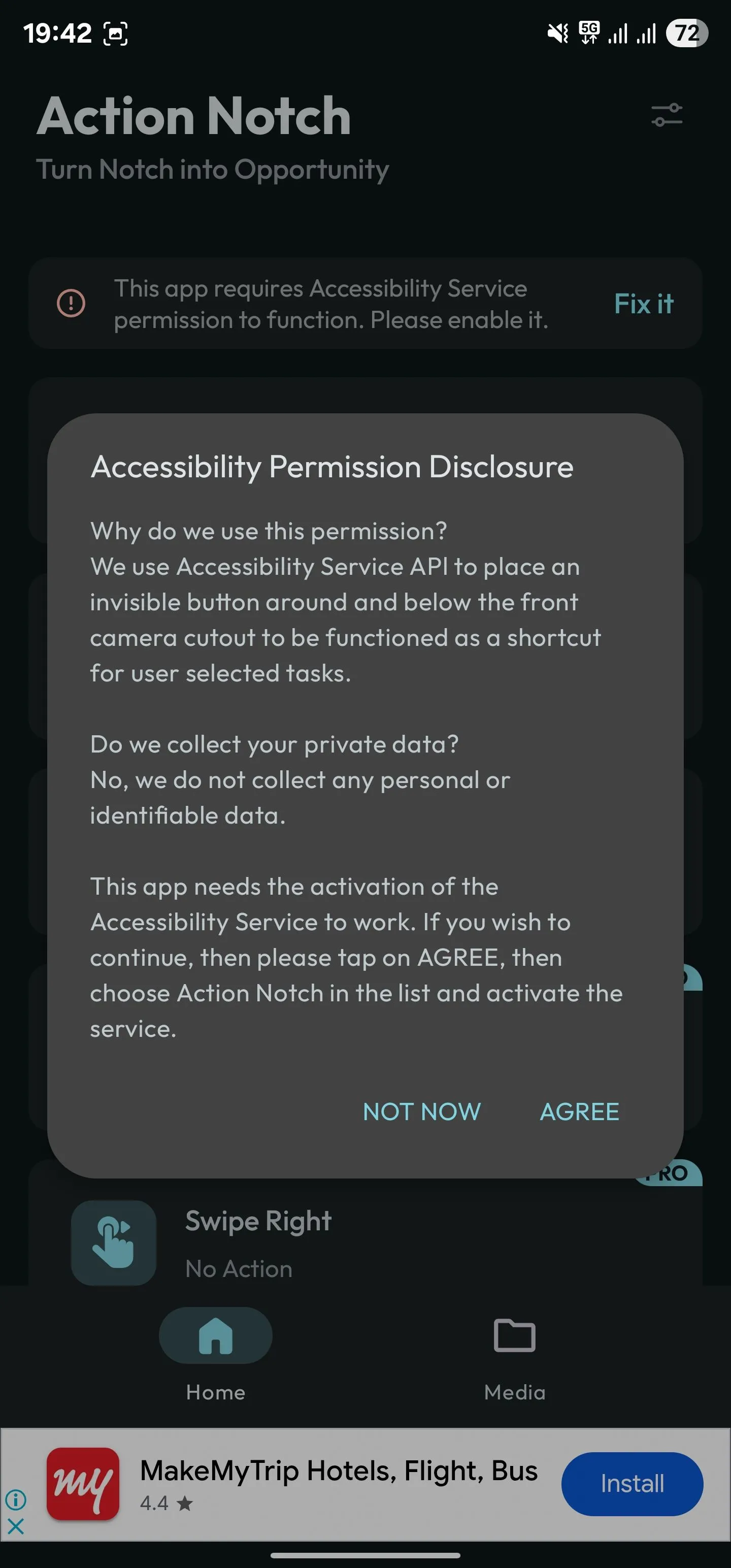 Cửa sổ yêu cầu cấp quyền truy cập của ứng dụng Action Notch
Cửa sổ yêu cầu cấp quyền truy cập của ứng dụng Action Notch
Sau khi đã hoàn tất việc cấp quyền cho ứng dụng, bạn có thể bắt đầu cấu hình các cử chỉ để sử dụng notch camera làm nút bấm:
-
Quay lại trang chủ của Action Notch.
-
Nhấn vào một cử chỉ bạn muốn cấu hình. Ví dụ, để kích hoạt một hành động bằng một lần chạm duy nhất, hãy chọn Single Touch.
-
Trên màn hình tiếp theo, cuộn qua danh sách tất cả các hành động có sẵn và chạm vào một hành động để chọn nó. Có rất nhiều hành động để bạn lựa chọn, từ mở ứng dụng, bật đèn flash, chụp ảnh màn hình, đến các thao tác hệ thống.
-
Lặp lại các bước tương tự cho bất kỳ cử chỉ nào khác mà bạn muốn cấu hình.
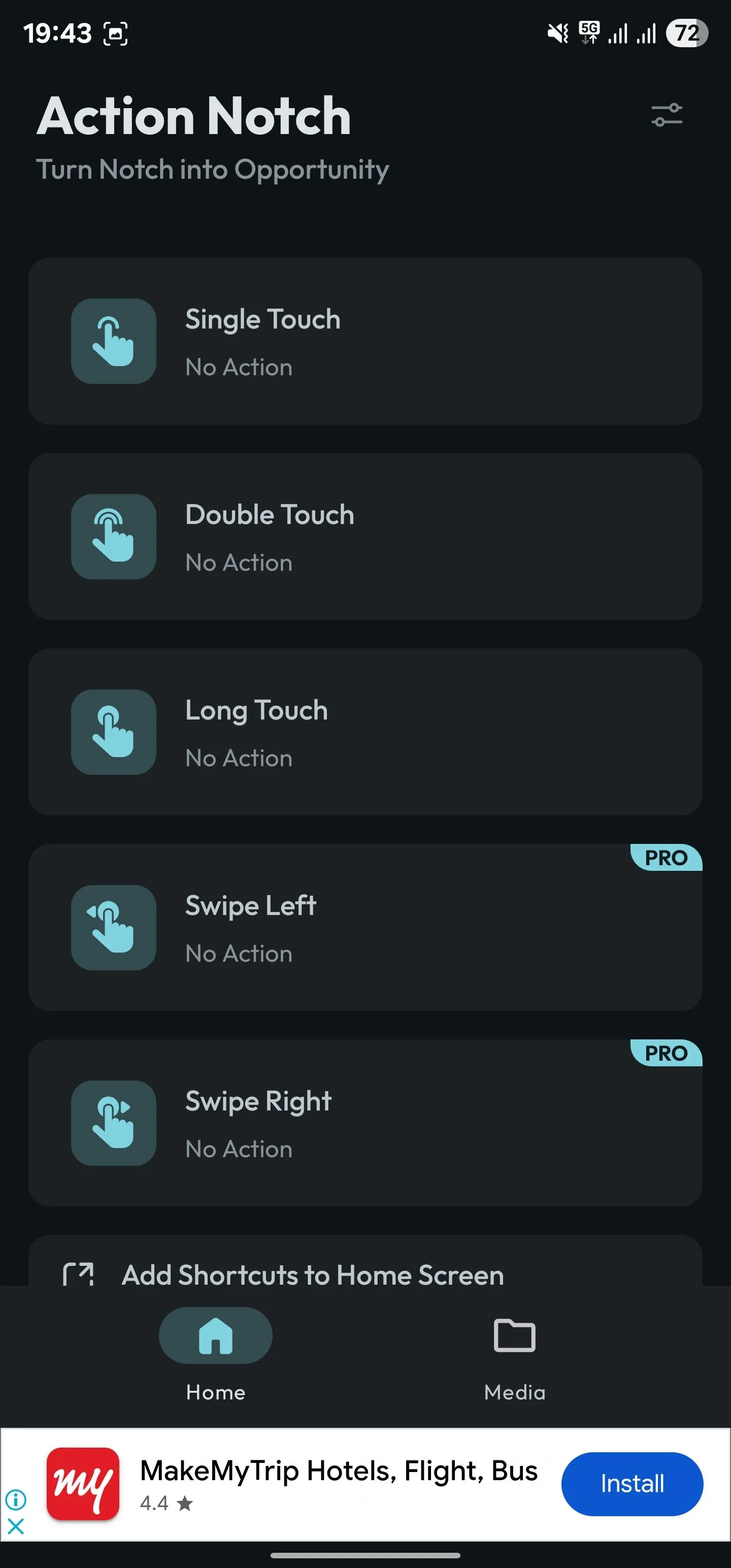 Giao diện chính của Action Notch hiển thị danh sách các cử chỉ có thể cấu hình
Giao diện chính của Action Notch hiển thị danh sách các cử chỉ có thể cấu hình
Một khi bạn đã thiết lập xong Action Notch, việc sử dụng nó rất đơn giản. Chỉ cần thực hiện cử chỉ bạn đã cài đặt trên khu vực notch của điện thoại, và Action Notch sẽ tự động thực thi hành động đã gán.
Tối ưu trải nghiệm sử dụng với Action Notch
Để tối ưu hóa trải nghiệm sử dụng Action Notch, bạn có thể điều chỉnh một số cài đặt quan trọng trong ứng dụng:
Kích hoạt phản hồi xúc giác (Haptic Feedback):
Tính năng phản hồi xúc giác sẽ cung cấp một rung động nhỏ mỗi khi bạn thực hiện một cử chỉ trên notch, giúp bạn có được xác nhận vật lý rằng cử chỉ của mình đã được nhận diện. Điều này đặc biệt hữu ích để đảm bảo bạn đã chạm đúng khu vực trên màn hình. Để bật tính năng này:
-
Trên màn hình chính của ứng dụng, nhấp vào biểu tượng menu (với hai biểu tượng thanh trượt) ở góc trên bên phải và chọn Settings.
-
Đánh dấu vào ô Haptic Feedback.
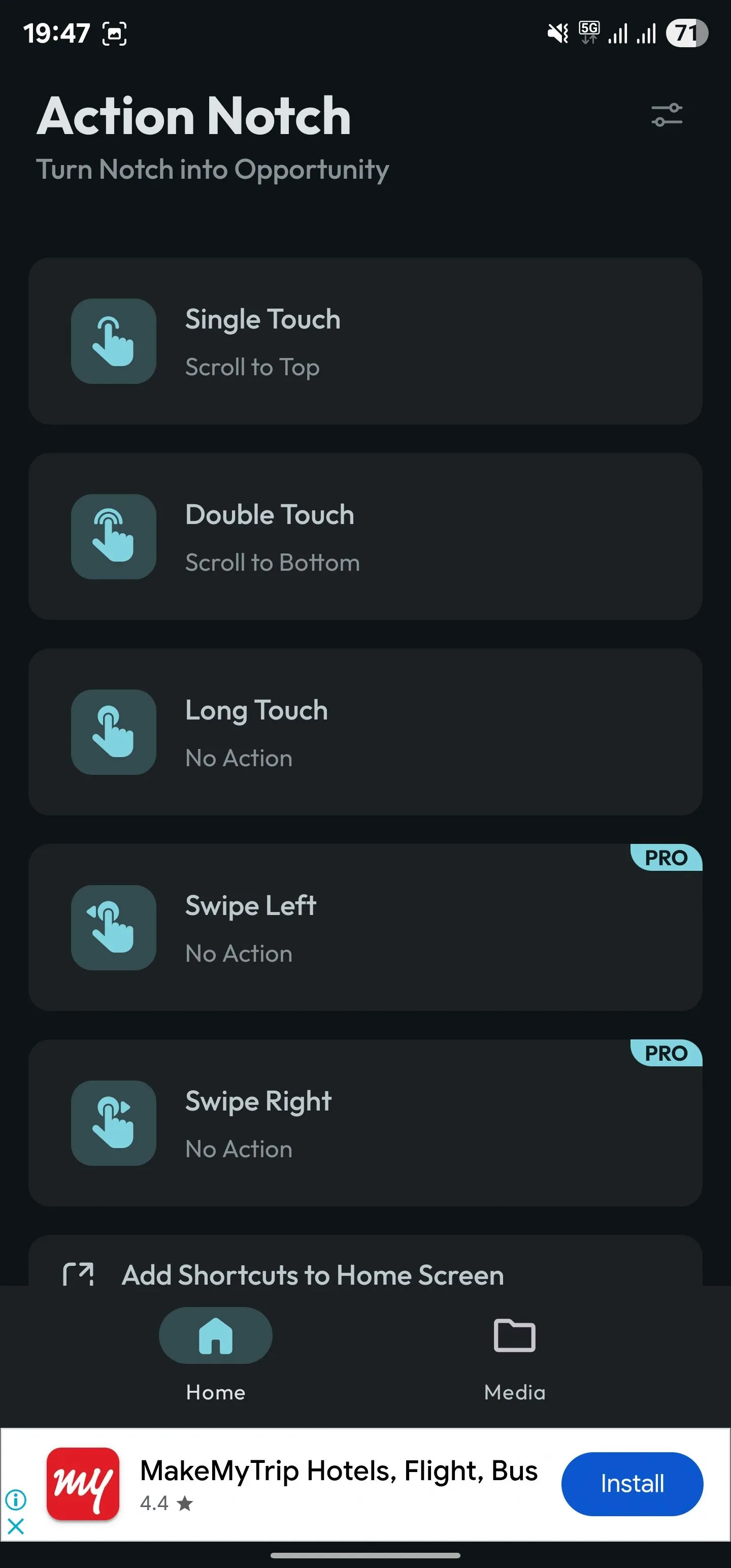 Giao diện chính của ứng dụng Action Notch
Giao diện chính của ứng dụng Action Notch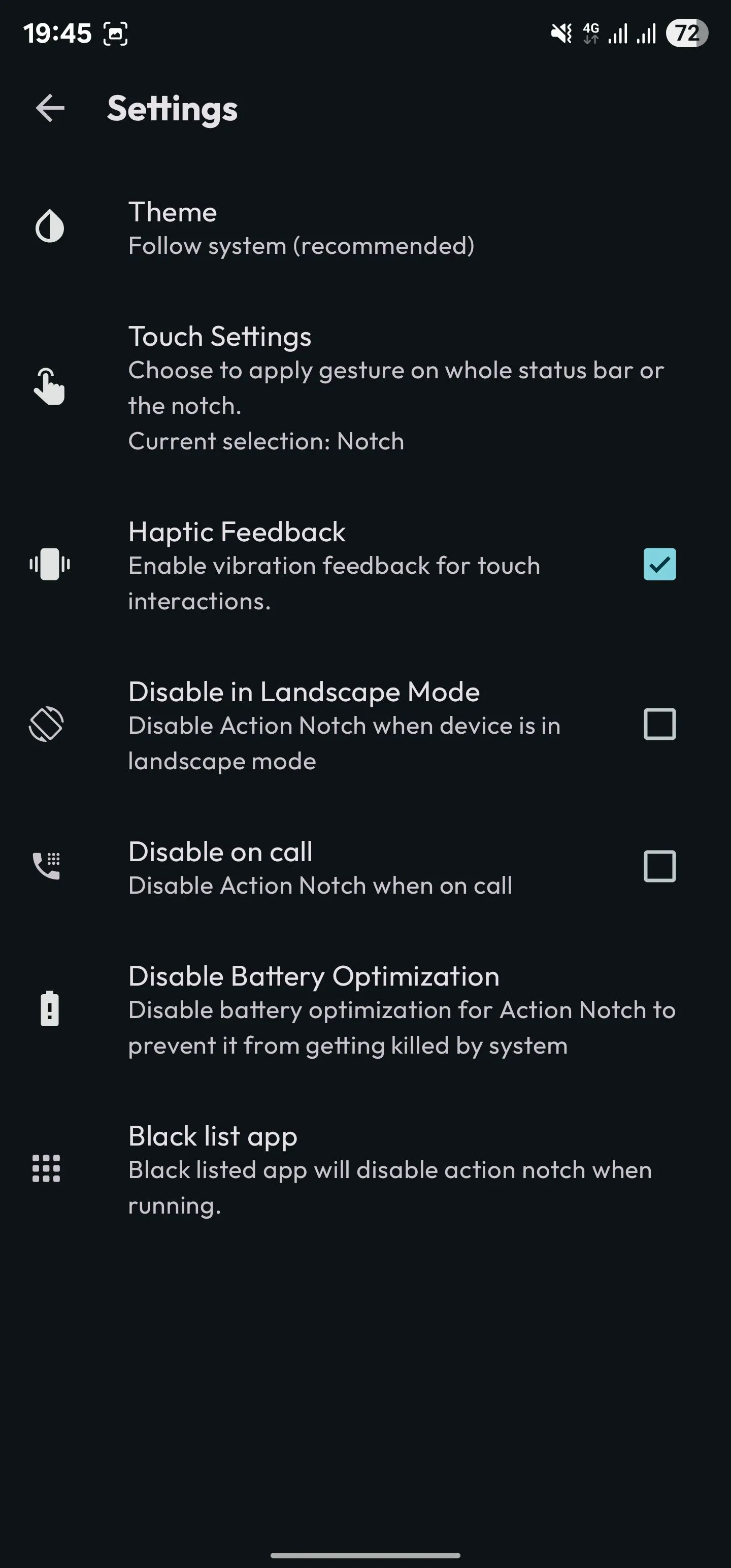 Tùy chọn Haptic Feedback được chọn trong cài đặt Action Notch
Tùy chọn Haptic Feedback được chọn trong cài đặt Action Notch
Mở rộng vùng tương tác:
Nếu bạn cảm thấy việc chạm chính xác vào vùng notch đôi khi hơi khó khăn, bạn có thể mở rộng vùng tương tác từ chỉ riêng notch ra toàn bộ thanh trạng thái (status bar). Điều này giúp việc thực hiện các cử chỉ dễ dàng hơn đáng kể. Để thực hiện:
-
Truy cập trang Settings trong ứng dụng.
-
Chạm vào Touch Settings.
-
Chọn Status Bar.
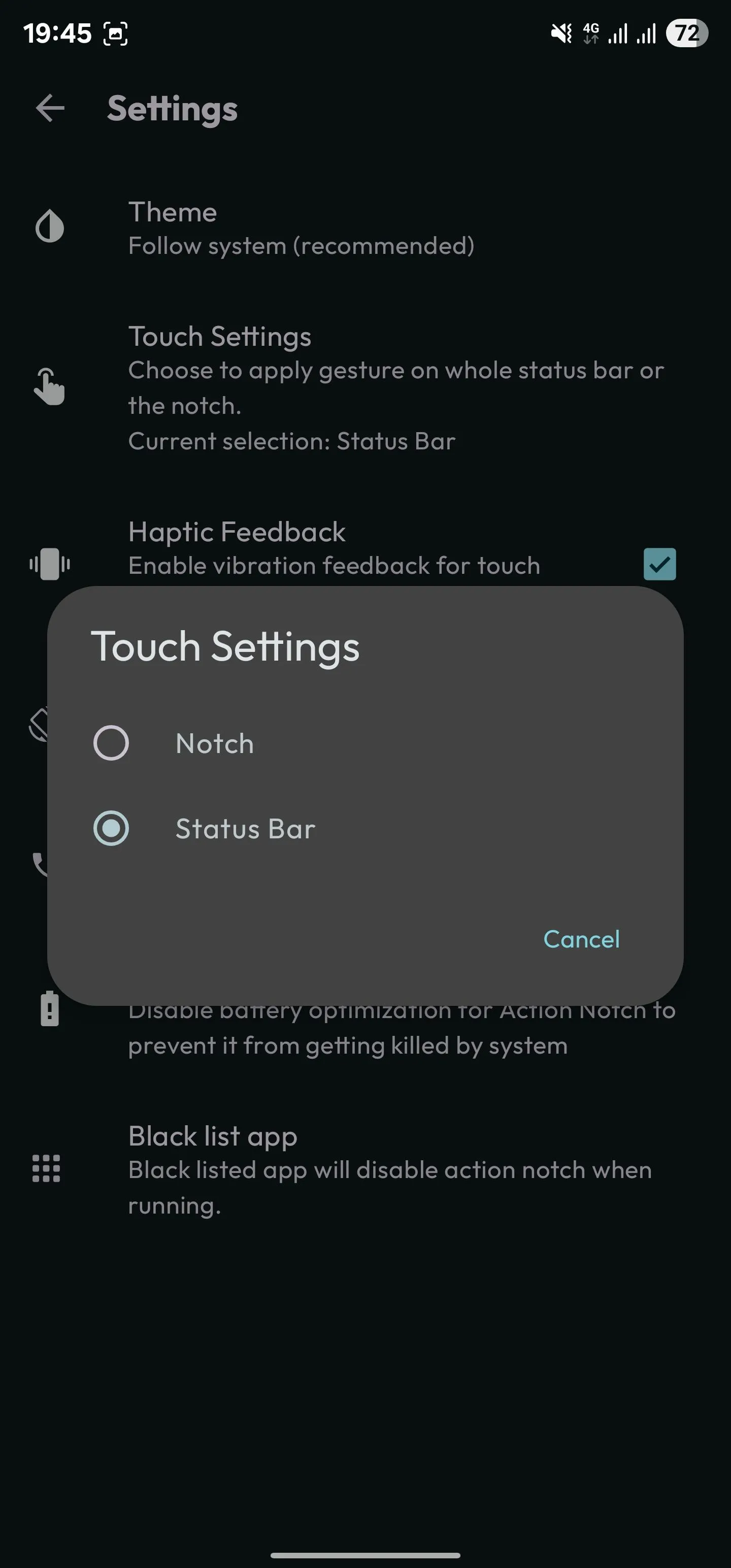 Cài đặt Touch Settings trong Action Notch, với tùy chọn Status Bar để mở rộng vùng tương tác
Cài đặt Touch Settings trong Action Notch, với tùy chọn Status Bar để mở rộng vùng tương tác
Những cách thông minh để khai thác tối đa Action Notch
Action Notch hỗ trợ vô số hành động, mà bạn có thể xem chi tiết khi thiết lập cử chỉ trong ứng dụng. Tuy nhiên, có một vài hành động đặc biệt thú vị xứng đáng được đề cập riêng. Những hành động này bao gồm Cuộn lên đầu trang (Scroll to Top), Cuộn xuống cuối trang (Scroll to Bottom) và Kích hoạt tác vụ tự động hóa (Trigger an Automated Task), mà bạn có thể sử dụng như dưới đây để tận dụng tối đa ứng dụng.
Cuộn trang nhanh chóng: Từ đầu đến cuối chỉ với một chạm
Không giống như iOS, Android thường thiếu tính năng cuộn nhanh lên đầu trang (scroll-to-top) tích hợp. Tuy nhiên, bạn hoàn toàn có thể kích hoạt chức năng cuộn lên đầu trang trên điện thoại Android của mình với Action Notch. Đồng thời, bạn cũng nên cấu hình một cử chỉ khác cho hành động Cuộn xuống cuối trang (Scroll to Bottom) để nhanh chóng di chuyển đến cuối bất kỳ trang nào.
Ví dụ, bạn có thể thiết lập cử chỉ Chạm đơn (Single Touch) để cuộn lên đầu trang và cử chỉ Chạm đôi (Double Touch) để cuộn xuống cuối trang. Cả hai hành động này đều cực kỳ tiện dụng khi bạn cần điều hướng các trang dài trên điện thoại của mình, tiết kiệm thời gian và công sức vuốt màn hình liên tục.
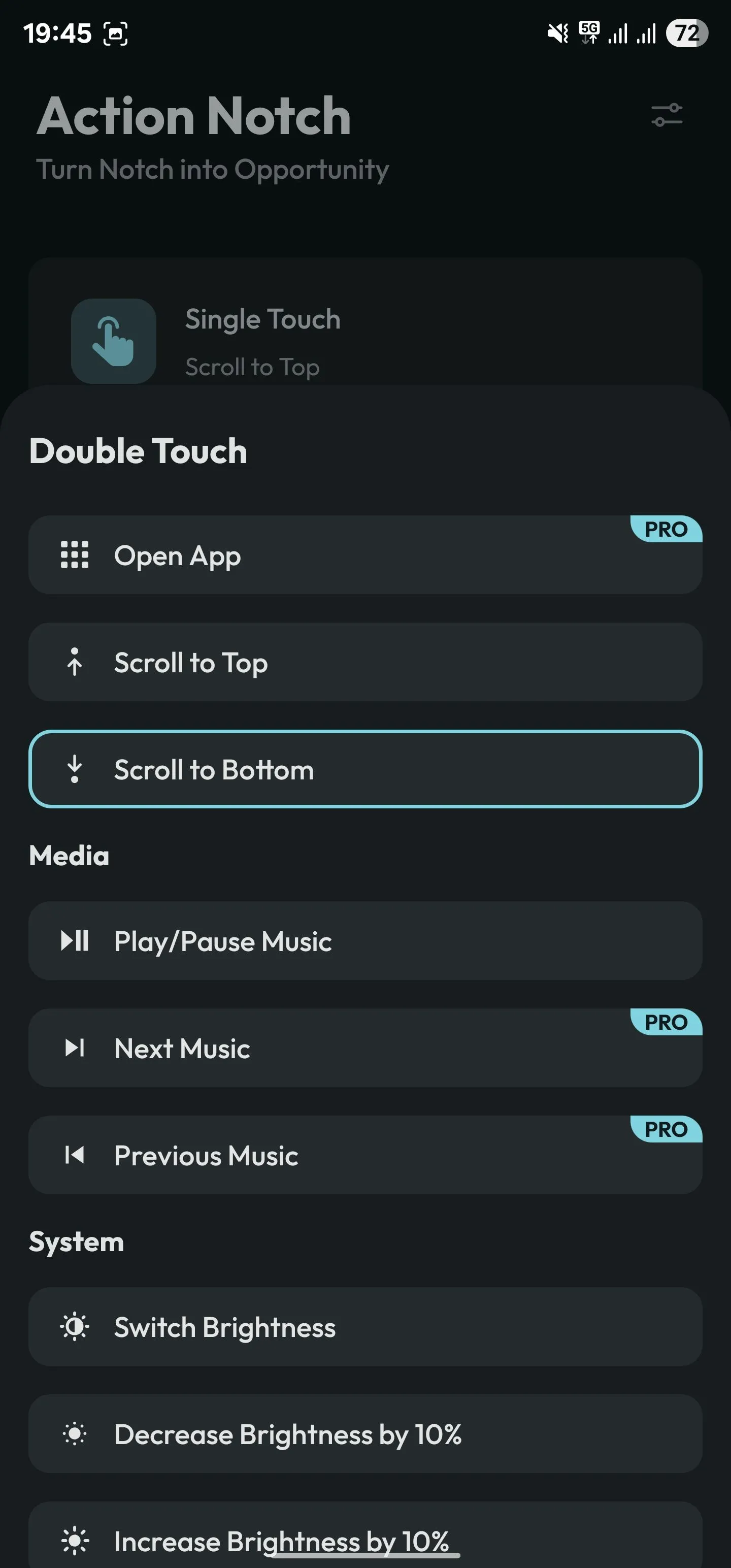 Gán cử chỉ Double Touch cho hành động Scroll to Bottom trong Action Notch
Gán cử chỉ Double Touch cho hành động Scroll to Bottom trong Action Notch
Kích hoạt các tác vụ tự động hóa
Nếu bạn là một người yêu thích tự động hóa, có thể bạn đã tạo ra nhiều quy trình làm việc trên các ứng dụng tự động hóa Android hàng đầu như Tasker, MacroDroid, và Automate. Chẳng hạn, bạn có thể đã thiết lập một quy trình tự động hóa bằng MacroDroid để xóa ảnh chụp màn hình trên điện thoại Android hoặc bắt đầu điều hướng đến nhà bạn từ vị trí hiện tại trong Google Maps.
Bạn có thể gán các tác vụ tự động hóa này cho các cử chỉ của Action Notch để thực thi chúng một cách nhanh chóng. Điều này có thể thực hiện được nhờ vào hành động “Trigger an Automated Task”. Hướng dẫn chi tiết về cách thiết lập sẽ hiển thị khi bạn chọn công cụ tự động hóa ưa thích của mình cho hành động này.
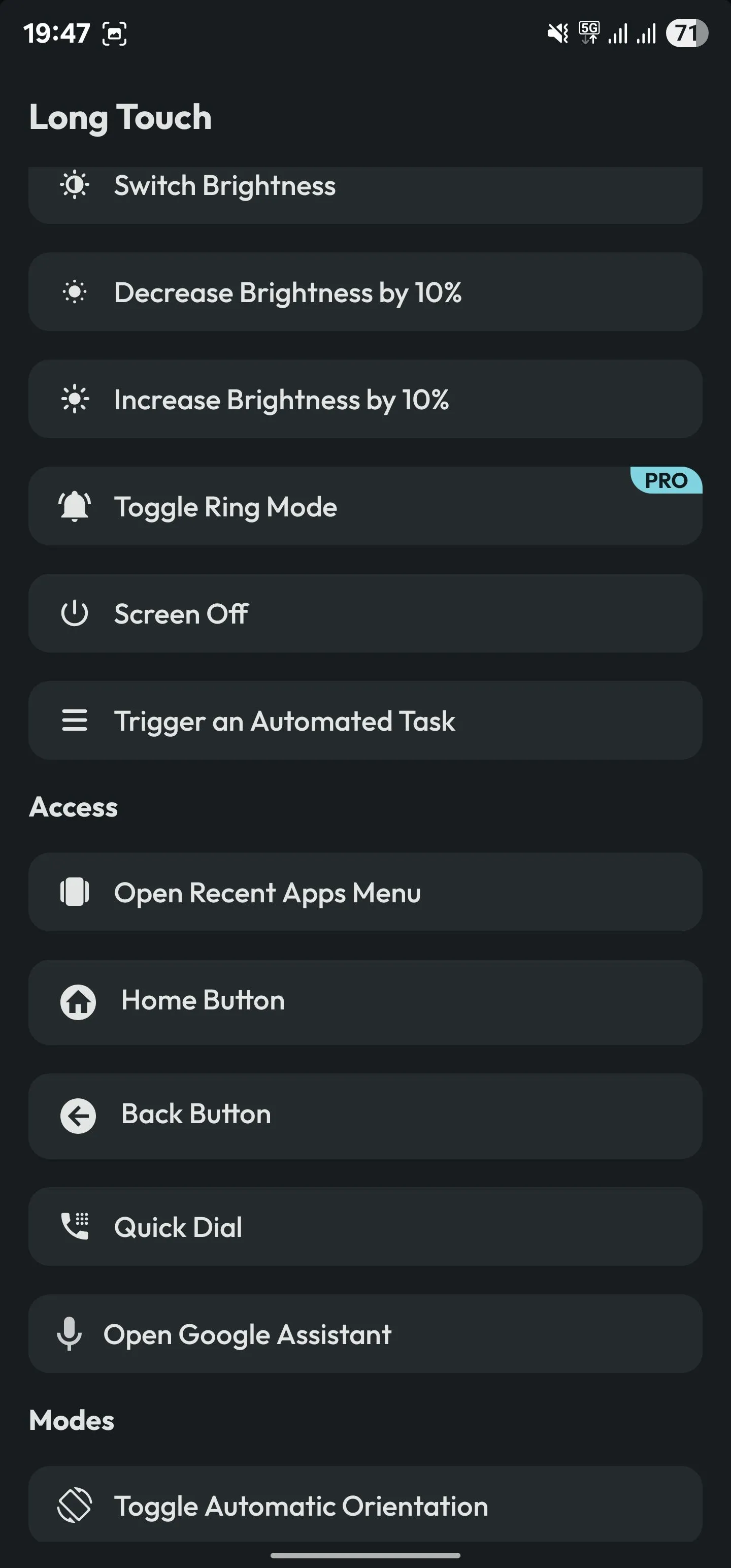 Gán cử chỉ Long Touch cho hành động Trigger an Automated Task trong Action Notch
Gán cử chỉ Long Touch cho hành động Trigger an Automated Task trong Action Notch
Lưu ý rằng bạn cần đảm bảo ứng dụng tự động hóa tương ứng đang chạy nền để có thể kích hoạt các quy trình làm việc của nó bằng Action Notch.
Chạy một Chế độ (Mode) hoặc Quy trình (Routine) trên điện thoại Samsung
Là một phần của tính năng Modes and Routines (Chế độ và Quy trình), Routines là các quy trình tự động hóa cho phép bạn thực hiện các thao tác cụ thể trên điện thoại Samsung của mình. Ví dụ, bạn có thể có một Routine để tắt Wi-Fi, Bluetooth, dữ liệu di động và dịch vụ định vị chỉ trong một bước. Một Routine hữu ích khác có thể là giảm độ sáng màn hình, bật Chế độ bảo vệ mắt (Eye Comfort Shield), bật Không làm phiền (Do Not Disturb) và mở ứng dụng thiền trước khi đi ngủ vào buổi tối.
Dù Routine của bạn thực hiện công việc gì, miễn là nó yêu cầu kích hoạt thủ công, bạn đều có thể gán nó vào một trong các cử chỉ của Action Notch để chạy từ bất cứ đâu. Tất cả những gì bạn cần làm là chọn hành động Trigger an Automated Task và sau đó chọn Other. Sau đó, kiểm tra các hướng dẫn bên dưới và thiết lập điều kiện IF cho Routine của bạn một cách phù hợp để Action Notch có thể kích hoạt nó.
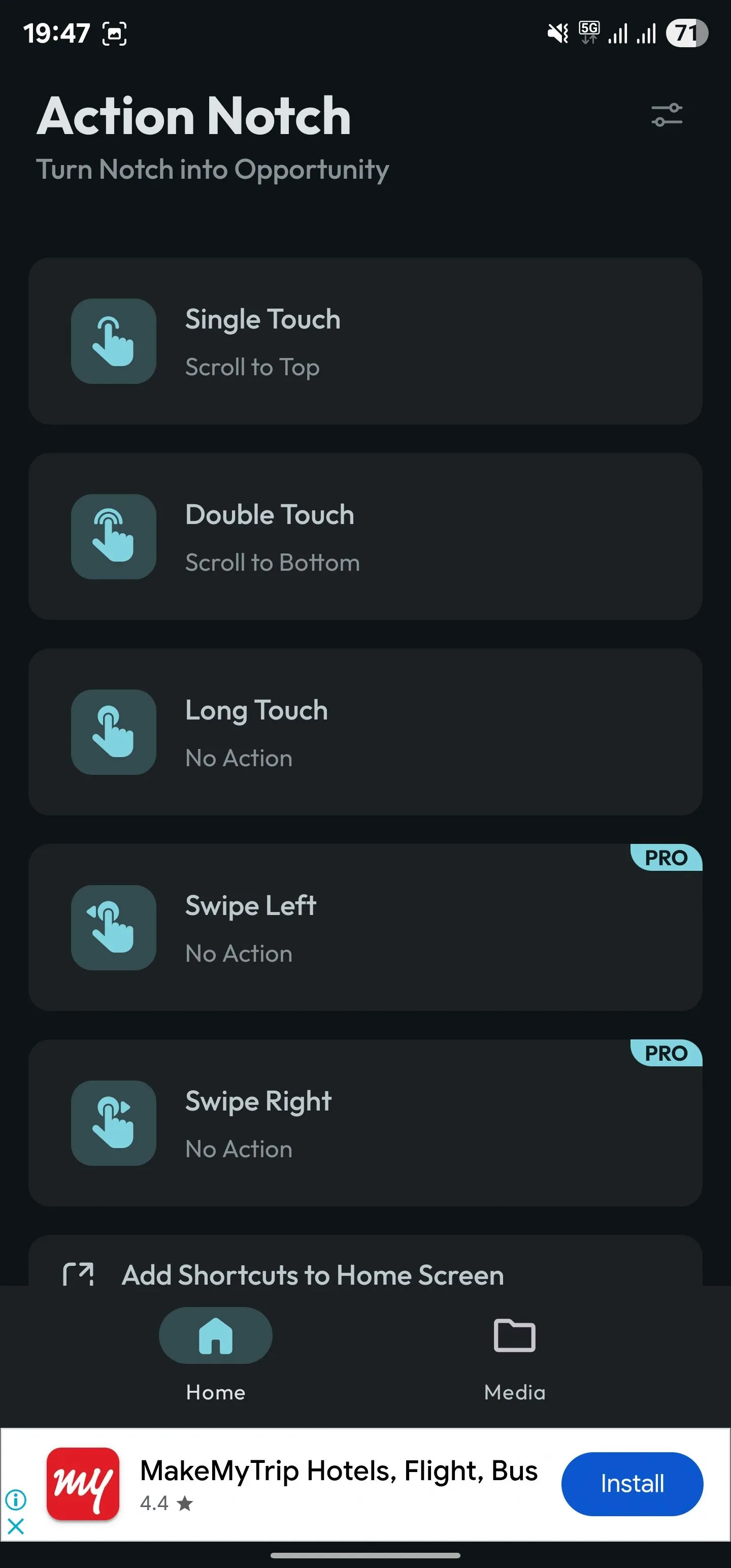 Giao diện chính của ứng dụng Action Notch
Giao diện chính của ứng dụng Action Notch
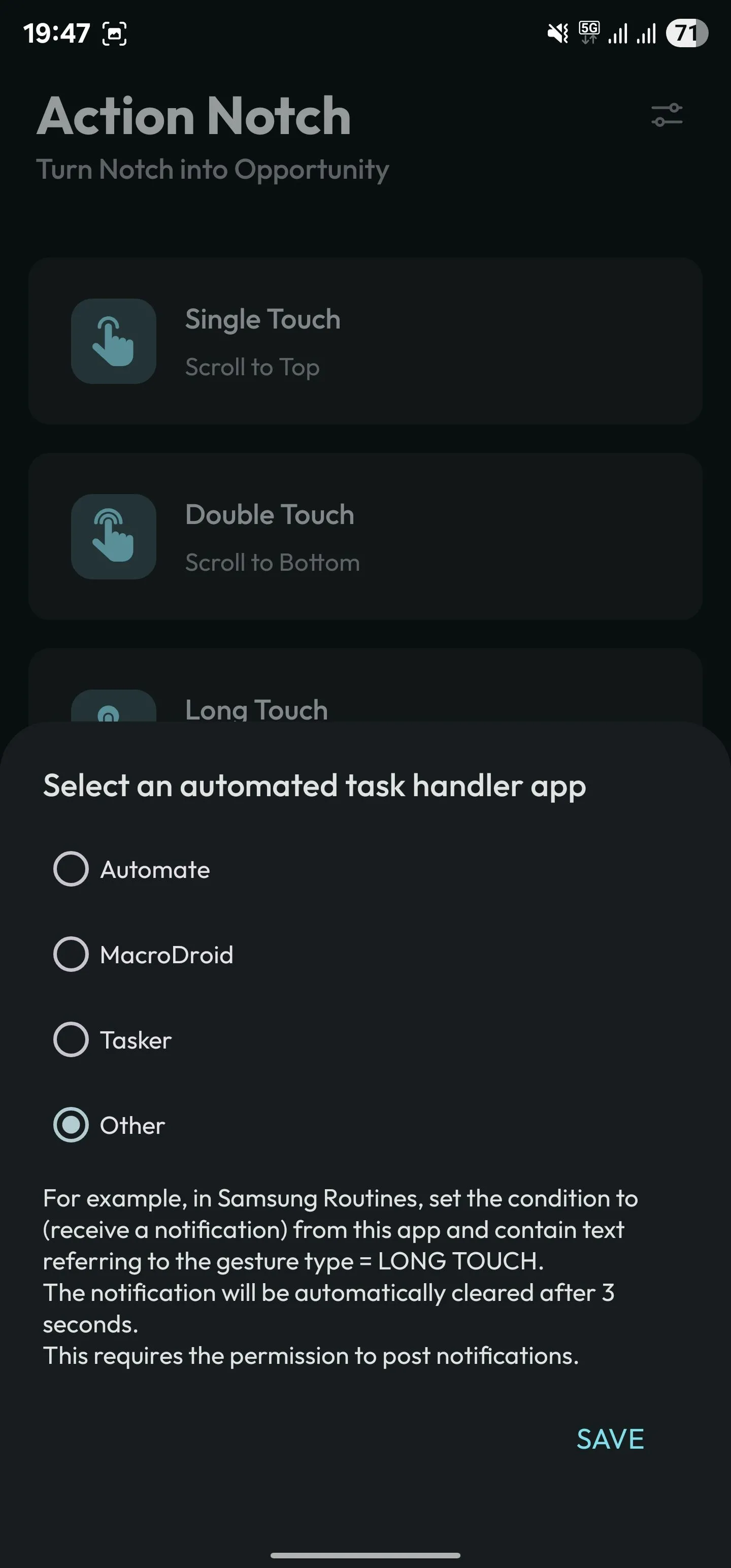 Cài đặt Trigger an Automated Task với tùy chọn Other để chạy một Routine trên điện thoại Galaxy
Cài đặt Trigger an Automated Task với tùy chọn Other để chạy một Routine trên điện thoại Galaxy
Action Notch là một cách thông minh để biến phần notch không chức năng trên điện thoại của bạn thành một nút đa chức năng có khả năng thực hiện nhiều hành động khác nhau. Mặc dù ứng dụng cung cấp một lựa chọn các hành động khá phong phú, bạn luôn có thể sử dụng các ứng dụng tự động hóa để hoàn thành những gì không thể làm được theo cách khác.
Ngoài ra, bạn thậm chí có thể điều chỉnh một số cài đặt của Action Notch để tùy chỉnh hành vi của nút, như tạm dừng nó trong khi gọi điện hoặc vô hiệu hóa nó trong các ứng dụng cụ thể. Vì vậy, hãy thử Action Notch và khám phá những gì bạn có thể làm với phần notch trên điện thoại của mình.


